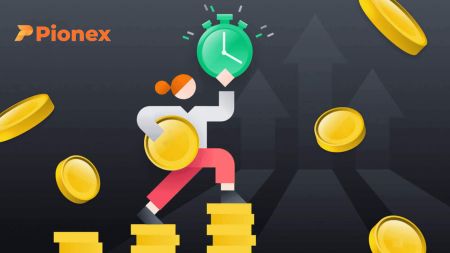Pionex Teken in - Pionex South Africa
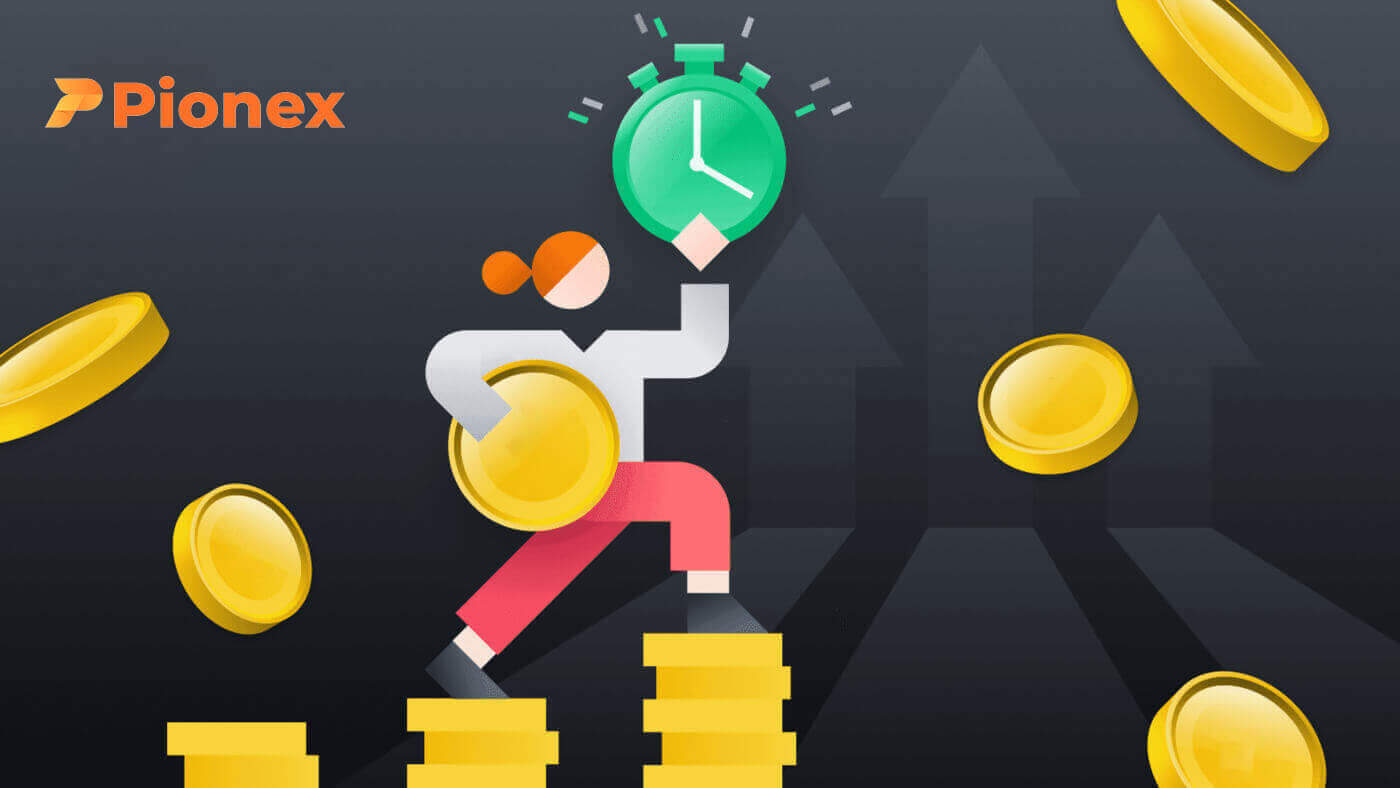
Hoe om aan te meld by jou Pionex-rekening
1. Gaan na Pionex-webwerf en klik op "Teken in" .
2. Voer jou e-pos / telefoonnommer en die wagwoord in.


3. As jy SMS-verifikasie of 2FA-verifikasie opgestel het, sal jy na die Verifikasiebladsy verwys word om die SMS-verifikasiekode of 2FA-verifikasiekode in te voer.

4. Nadat u die korrekte verifikasiekode ingevoer het, kan u u Pionex-rekening suksesvol gebruik om handel te dryf.

Hoe om aan te meld by Pionex met jou Google-rekening
1. Gaan na Pionex-webwerf en klik [Sign in] . 2. Kies 'n aanmeldmetode. Kies [Gaan voort met Google] . 3. Kies jou Google-rekening om by Pionex aan te meld. 4. Baie geluk, jy het suksesvol by Pionex aangemeld.



Hoe om aan te meld by Pionex met jou Apple-rekening
Met Pionex het jy ook 'n opsie om deur Apple by jou rekening aan te meld. Om dit te doen, hoef jy net:1. Op jou rekenaar Pionex te besoek en "Teken in" te klik .

2. Klik "Gaan voort met Apple" knoppie.

3. Voer jou Apple ID en wagwoord in om by Pionex aan te meld.

4. Klik "Gaan voort".

5. Baie geluk, jy het suksesvol by Pionex aangemeld.

Hoe om by die Pionex Android-toepassing aan te meld?
Magtiging op die Android-selfoonplatform word uitgevoer op soortgelyke wyse as magtiging op die Pionex-webwerf. Die toepassing kan deur die Google Play op jou toestel afgelaai word . In die soekvenster, voer net Pionex in en klik "Installeer".
Wag vir die installasie om te voltooi. Dan kan jy oopmaak en aanmeld om handel te dryf.




Hoe om by die Pionex iOS-toepassing aan te meld?
Jy moet die App Store besoek en met die sleutel Pionex soek om hierdie toepassing te vind. Jy moet ook die Pionex-toepassing vanaf die App Store installeer .
Na die installering en bekendstelling, kan jy by Pionex iOS-mobiele toepassing aanmeld deur jou e-posadres, telefoonnommer en Apple- of Google-rekening te gebruik.




Ek het die wagwoord vir die Pionex-rekening vergeet
Jy kan jou rekeningwagwoord terugstel vanaf die Pionex-webwerf of -toepassing . Neem asseblief kennis dat onttrekkings uit jou rekening vir sekuriteitsredes vir 24 uur na 'n wagwoordterugstelling opgeskort sal word.1. Gaan na die Pionex-webwerf en klik [ Teken in ].

2. Op die aanmeldbladsy, klik [Wagwoord vergeet?].

As jy die toepassing gebruik, klik [Wagwoord vergeet?] soos hieronder.



Neem asseblief kennis dat jy vir jou rekening se veiligheid nie binne 24 uur sal kan onttrek nadat jy jou wagwoord teruggestel het deur Wagwoord-vergeet-funksie te gebruik nie.
3. Voer jou rekening-e-posadres of telefoonnommer in en klik [ Volgende ].


4. Klik op "Ek is nie robot nie" om sekuriteitsverifikasie te voltooi.

5. Voer die verifikasiekode in wat jy in jou e-pos of SMS ontvang het, en klik [ Bevestig ] om voort te gaan.

Notas
- As jou rekening met 'n e-pos geregistreer is en jy het SMS 2FA geaktiveer, kan jy jou wagwoord deur jou selfoonnommer terugstel.
- As jou rekening met 'n selfoonnommer geregistreer is en jy e-pos 2FA geaktiveer het, kan jy die aanmeldwagwoord met jou e-pos terugstel.

7. Jou wagwoord is suksesvol teruggestel. Gebruik asseblief die nuwe wagwoord om by jou rekening aan te meld.

Gereelde Vrae (Gereelde Vrae)
Hoe om rekening-e-pos te verander
As jy die e-pos wat in jou Pionex-rekening geregistreer is wil verander, volg asseblief die stap-vir-stap-gids hieronder.Nadat u by u Pionex-rekening aangemeld het, klik [Profiel] - [Sekuriteit].

Klik [ Onbind ] langs [ E-posverifikasie ].

Om jou geregistreerde e-posadres te verander, moet jy Google Authentication and SMS Authentication (2FA) geaktiveer het.
Neem asseblief kennis dat na die verandering van jou e-posadres, onttrekkings uit jou rekening vir 24 uur gedeaktiveer sal word en om aan te meld met die ongebonde foon/e-pos is ook verbied binne 30 dae na ontbinding om sekuriteitsredes.
As jy wil voortgaan, klik [Volgende] .

Hoe om Google Authenticator terug te stel【Google 2FA】
As jy Google Authenticator gedeïnstalleer het, jou mobiele toestel verander het, die stelsel teruggestel het, of enige soortgelyke handelinge teëgekom het, word die aanvanklike verbinding ongeldig, wat jou Google-verifikasiekode (2FA) ontoeganklik maak.
In sulke gevalle is dit nodig om jou vorige verbinding te herstel of 'n versoek by ons in te dien om Google Authenticator terug te stel. Nadat u weer aangemeld het, kan u Google Authenticator weer aktiveer.
Hoe om Google Authenticator handmatig terug te stel
1. Toesteloordrag
Om jou Google Authenticator-rekening van 'n ou toestel na 'n nuwe een oor te dra, volg hierdie stappe: Op die ou toestel, klik op die ≡-ikoon links bo van die toepassing, kies [Transfer Accounts] en kies dan [Voer rekeninge uit]. Kies die rekening wat jy wil uitvoer en voer dieselfde stappe op die nuwe toestel uit deur [Transfer Accounts] te kies, [Import Accounts] te klik en die QR-kode wat op die ou toestel vertoon word, te skandeer. Hierdie handleiding proses verseker die suksesvolle oordrag van jou Google Authenticator rekening van die ou toestel na die nuwe een.
2. Stel terug via geheime sleutel
As jy die 16-syfer sleutel wat tydens die bindproses verskaf is behou het, volg hierdie stappe om jou oorspronklike 2FA-gebonde rekening in Google Authenticator te herstel: Klik op die (+) ikoon in die onderste regterhoek van Google Authenticator, kies [Voer 'n opstelling in sleutel], en voer "Pionex (jou Pionex-rekening)" in die [Rekeningnaam]-veld in. Voer dan die 16-syfer sleutel in die [Geheime sleutel] veld in, kies [Tydgebaseer] vir die Tipe sleutel, verifieer dat al die vereiste inligting korrek ingevul is, en druk [Voeg by]. Dit sal die verbinding met jou oorspronklike 2FA-gebonde rekening binne Google Authenticator herstel.
Hoe om aansoek te doen om Google Authenticator terug te stel
As jy nie handmatig kan terugstel nie, versoek asseblief 'n terugstelling van ons.
APP-weergawe-terugstellinginskrywing:
1. Nadat u u rekeningnommer en wagwoord ingevoer het, klik op "Verlore 2-faktor-bekragter?" hieronder om die Google Authenticator-terugstelproses te begin.
2. Voltooi basiese rekeningverifikasie om jou identiteit te verifieer en te verseker dat die terugstelling gemagtig is. Lees die kennisgewing noukeurig deur en volg die stelselgids om relevante rekeninginligting te verskaf. (Ons sal die insetinligting outomaties assesseer op grond van jou rekeningsekuriteitsvlak tydens die hersiening.)
3. Na die aansoekhersiening sal ons die Google Authenticator binne 1-3 werksdae ontbind en jou per e-pos van die vordering in kennis stel.

Neem asseblief kennis:
- Die herstelproses vereis 1-3 werksdae vir hersiening en voltooiing (nasionale vakansiedae uitgesluit).
- As jou aansoek afgekeur word, sal jy 'n e-poskennisgewing van [email protected] ontvang, wat alternatiewe oplossings verskaf.
- Na die terugstelling van Google Authenticator, meld onmiddellik aan by jou rekening om die Google Authenticator weer te bind.
Hoe om SMS/e-pos handmatig uit te skakel wanneer jy aangemeld is
As jy wil verander of deaktiveer een van die verifikasie verifikasie van jou rekening.
Dit word vereis om SMS/E-pos en Google 2FA op dieselfde tyd te bind. En jy kan die stappe hieronder volg om selfdiens die verifikasie te deaktiveer.
Hoe om te deaktiveer:
1. Begin deur by jou Pionex-rekening aan te meld. Klik op die rekeningavatar en kies "Sekuriteit" .
2. Identifiseer die E-pos/SMS opsie wat jy wil deaktiveer, en klik op "Ontbind" om dit te deaktiveer. 
Neem asseblief kennis:
Na die onverbindende proses sal Pionex jou onttrekkingsfunksie tydelik vir 24 uur opskort. Boonop sal die inligting wat jy ontbind vir 30 dae ná die ontbindende aksie opgeskort bly.
3. Sodra jy op "Volgende stap" klik, voer die Google 2FA-kode in en klik dan op "Bevestig".
As jy 'n 2FA-kodefout teëkom, verwys na hierdie skakel vir probleemoplossing.
4. Verifieer beide die e-pos- en SMS-verifikasiekodes en klik dan weer op "Bevestig" .
As jy nie een van die verifikasiekodes kan ontvang nie weens faktore soos 'n selfoonverandering of e-posrekeningopskorting, vind 'n alternatiewe oplossing hier.
5. Baie geluk! Jy het suksesvol ontkoppelde e-pos/SMS-verifikasie.
Vir die veiligheid van jou rekening, bind asseblief weer so gou moontlik!
Hoe om Google Authenticator te bind
Jy kan Google Authenticator volgens die volgende stappe bind:Web
1. Navigeer na jou Avatar op Pionex.com, kies "Security" , gaan dan na "Google Authenticator" en klik "Stel" .
2. Installeer die [ Google Authenticator ]-toepassing op jou mobiele toestel.
3. Maak jou Google Authenticator oop en kies “ Scan a QR code “.
4. Kry 'n 6-syfer-verifikasiekode (geldig binne elke 30 sekondes) vir jou Pionex-rekening. Voer hierdie kode in op jou webwerfbladsy.
5. Baie geluk! Jy het Google Authenticator suksesvol aan jou rekening gekoppel.
Onthou om die [Sleutel] op 'n veilige plek op te neem, soos 'n notaboek, en vermy om dit na die internet op te laai. In die geval van verwydering of verlies van Google Authenticator, kan jy dit terugstel met die [Sleutel]. 






Toepassing
1. Begin die Pionex APP en gaan na “Rekening” -- “Instellings” -- “Sekuriteit” -- “2-Factor Authenticator” -- “Google Authenticator” -- “Laai af” .
2. Voer jou e-pos/SMS-verifikasiekode in.
3. Volg die stelselaanwysings om die Pionex-rekeningnaam en -sleutel (geheime sleutel) in Google Authenticator te kopieer en te plak.
4. Kry 'n 6-syfer-verifikasiekode (slegs geldig binne elke 30 sekondes) vir jou Pionex-rekening.
5. Keer terug na die Pionex APP en voer die ontvangde verifikasiekode in.
6. Baie geluk! Jy het Google Authenticator suksesvol aan jou rekening gekoppel.
Teken asseblief die [Sleutel] in jou notaboek of op 'n veilige plek aan en moenie dit op die internet oplaai nie. As jy jou Google Authenticator deïnstalleer of verloor. Jy kan dit terugstel met die [Sleutel].